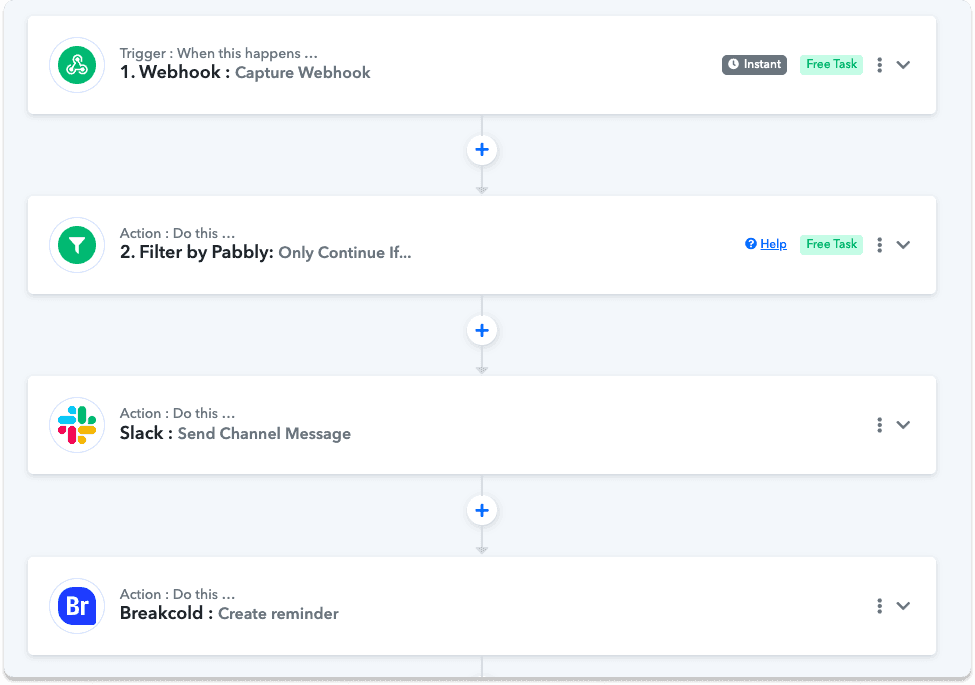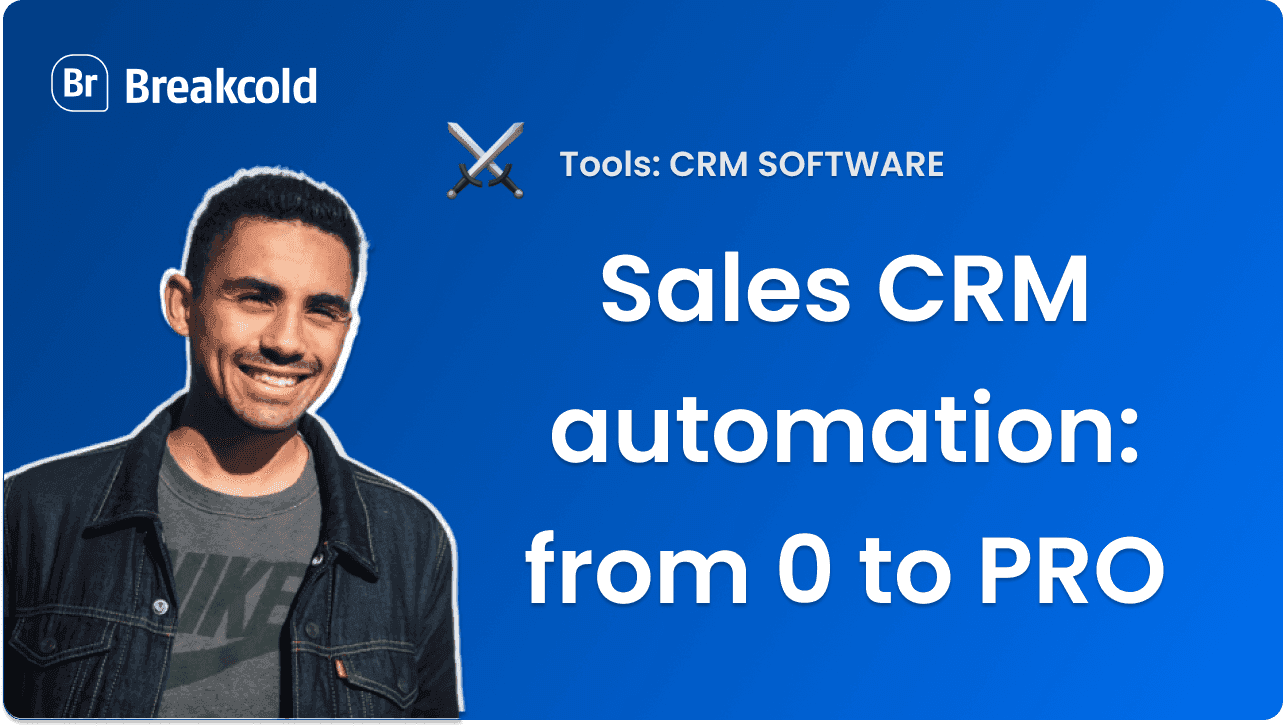
Esta entrada del blog es parte 3 de nuestra masterclass sobre ventas para ayudarte a tener éxito con Breakcold y más allá:
parte 1: “Cómo obtener leads hiper calificados y comenzar conversaciones con ellos”
parte 2: “Nutriendo leads y cerrando tratos: el método Breakcold CRM”
Principales softwares utilizados en este documento:
Breakcold CRM, también puedes aplicar estos flujos de trabajo a otros CRM si no te gusta 😢Pabbly, también puedes usar Zapier o cualquier otro software de automatización para webhooks
El objetivo de esta entrada del blog es automatizar tu Sales CRM para que puedas construir procesos para las diferentes partes de tu viaje del cliente.
PD: si te gustó esta entrada del blog, COMPÁRTELA y HAZ PREGUNTAS en nuestro grupo de FB: https://www.facebook.com/groups/298365015683028 - La Mafia de la Venta Social
¡Disfruta!
--
Arnaud Belinga | Co-Fundador @Breakcold
Contexto: ¿dónde deberías reinvertir el tiempo ahorrado gracias a la automatización del Sales CRM?
¿Cuál es el papel de un Sales CRM?
El principal rol de un Sales CRM es ayudarte a cerrar tratos más rápido al tomar acciones en cada paso del viaje del cliente mientras haces un seguimiento de tus relaciones B2B.
¿Qué es lo que más ayuda a cerrar tratos más rápido?
Construir mejores relaciones B2B y mantenerse en la mente de los clientes
Construir mejores relaciones B2B y mantenerse en la mente de los clientes, y
Construir mejores relaciones B2B y mantenerse en la mente de los clientes
Conclusión: cada minuto que tu Sales CRM te ahorra debería ser reinvertido en nutrir tus prospectos cálidos para cerrar tratos.
Hacer cosas que no pueden ser automatizadas: como interactuar con ellos en redes sociales, dando los pasos adicionales para personalizar cada conversación por correo electrónico/DM.
Esencialmente haciendo todo lo que te convierte en el proveedor de servicios más agradable para ganar el trato y ganarlo más rápido de lo habitual.
Por eso en este artículo, no solo nos centraremos en los procesos del Sales CRM sino también en cuáles deberían ser los siguientes pasos después de cada flujo de trabajo para que puedas cerrar tratos.
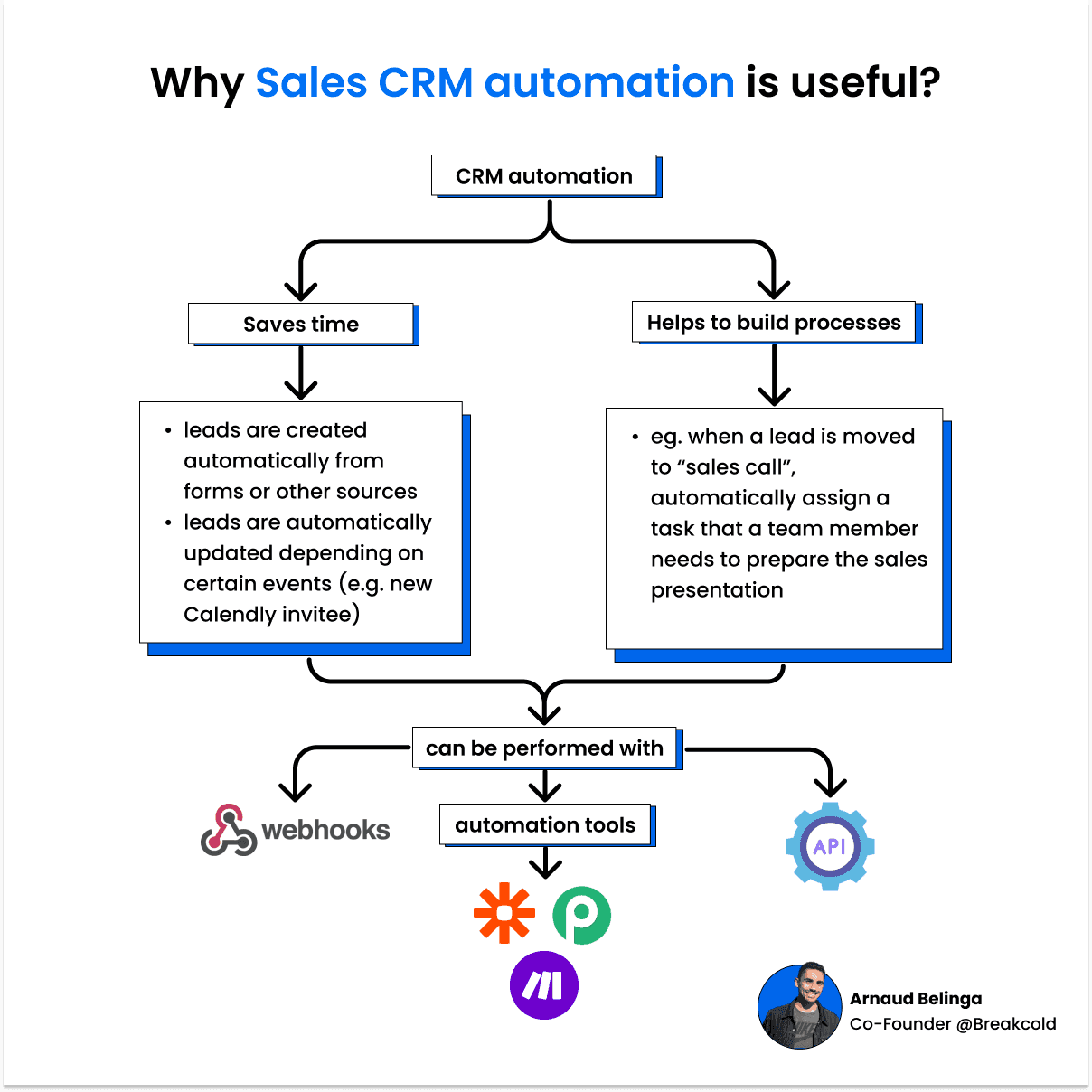
Este es el pipeline de ventas que utilizaremos en este artículo:
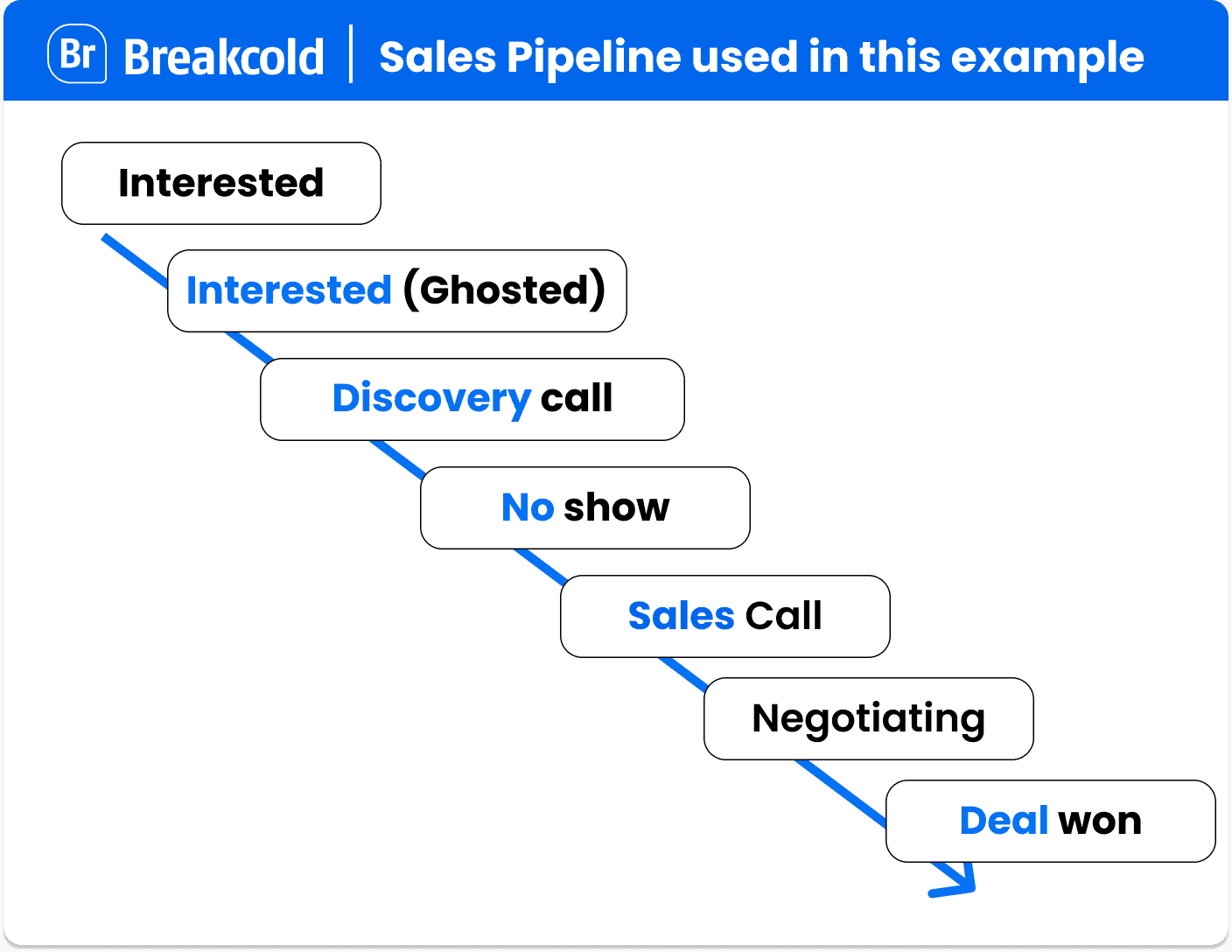
Es un pipeline de ventas básico que puede adaptarse a la mayoría de los tipos de industria.
En este ejemplo, tomaremos a Bill Gates para ver en qué etapa del pipeline de ventas estamos.
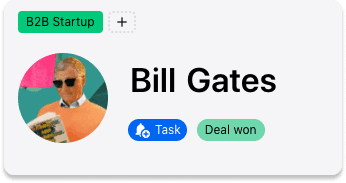
Resumen de todos los flujos de trabajo
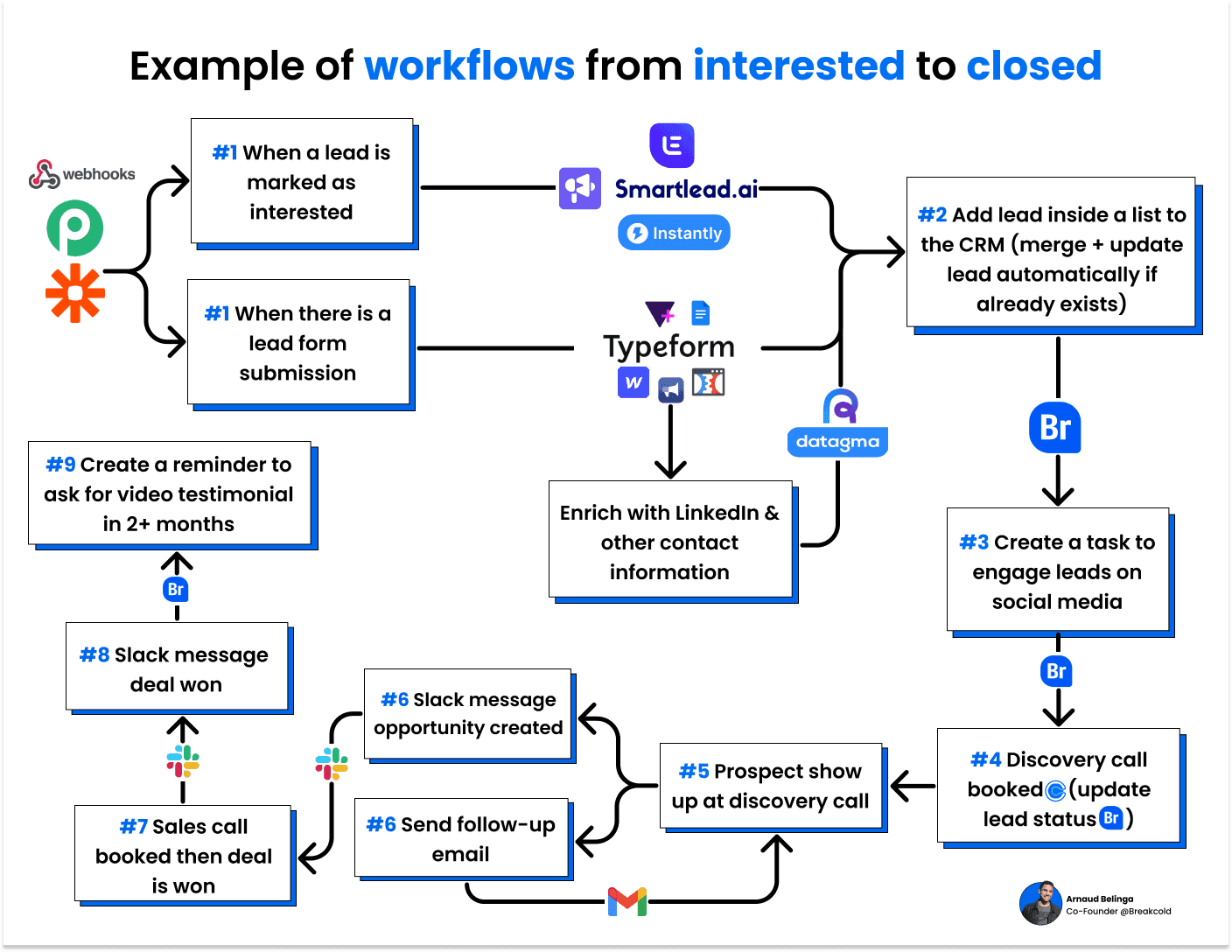
I - Flujos de trabajo de Sales CRM de interesado a etapas de ventas programadas (fase de obtención de la llamada)
Realizar estos pasos colocará automáticamente al lead en la etapa del pipeline de ventas de interesado con un valor de contrato.
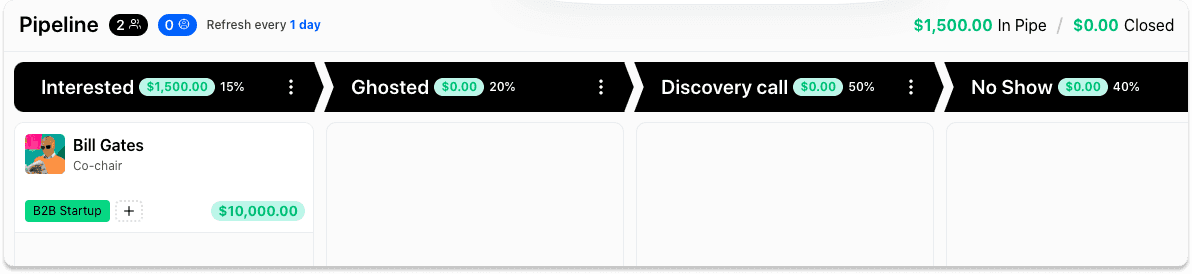
Este es un resumen de los flujos de trabajo entre interesado y llamada de descubrimiento programada 👇
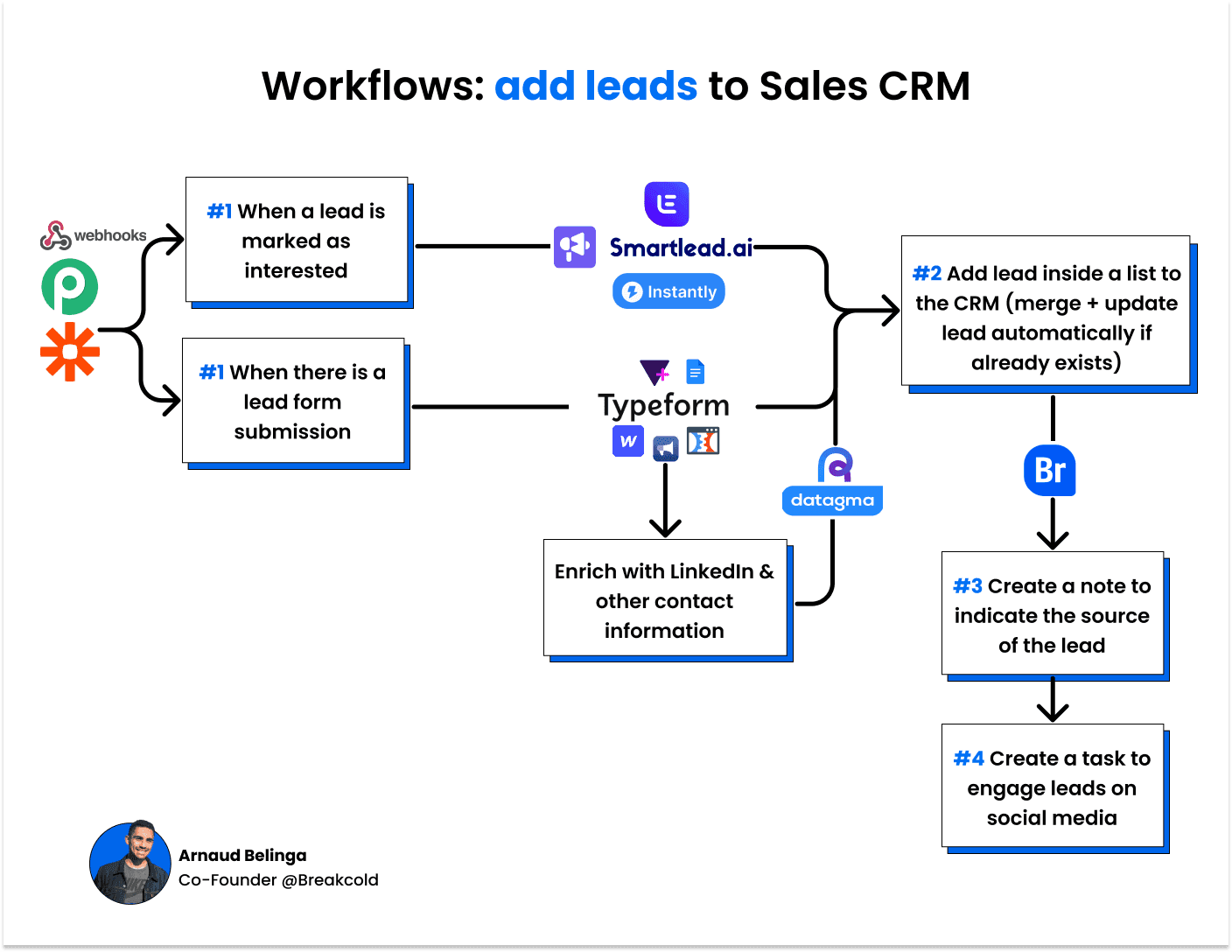
1°) agregar leads desde software de email frío a escala (ej. Smartlead/Instantly)
Los programas de email frío a gran escala son excelentes para generar leads, pero no para cerrar tratos.
Necesitarías empujar tus respuestas positivas a tu CRM.
Paso 1: crear un webhook y copiar la URL del webhook
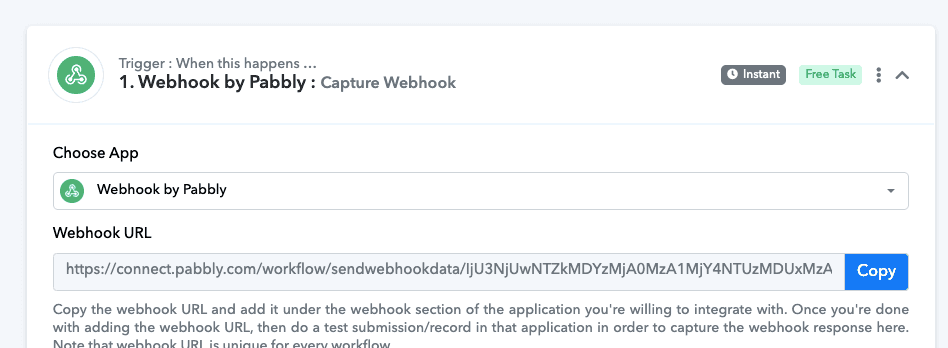
Paso 2: pegar la URL del webhook en tu software de email frío a escala
Dependiendo del software que estés utilizando, puedes hacer algunas configuraciones. En este ejemplo decidimos crear un desencadenador cuando un lead es marcado como interesado de una campaña específica.
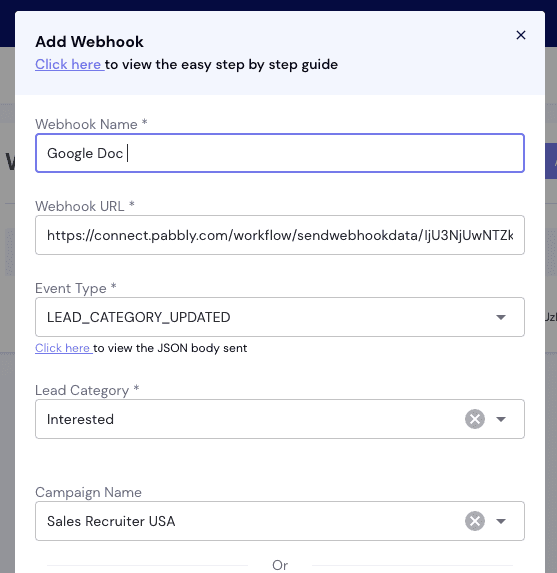
Paso 3: crear un 2° paso y elegir “crear lead” usando Breakcold
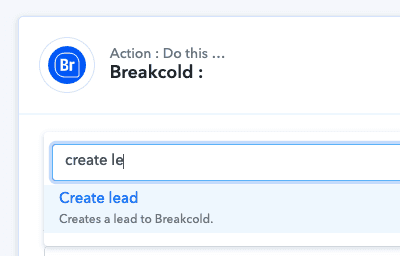
Paso 4: ve a configuraciones>integraciones para obtener tu clave API para conectarla a Pabbly
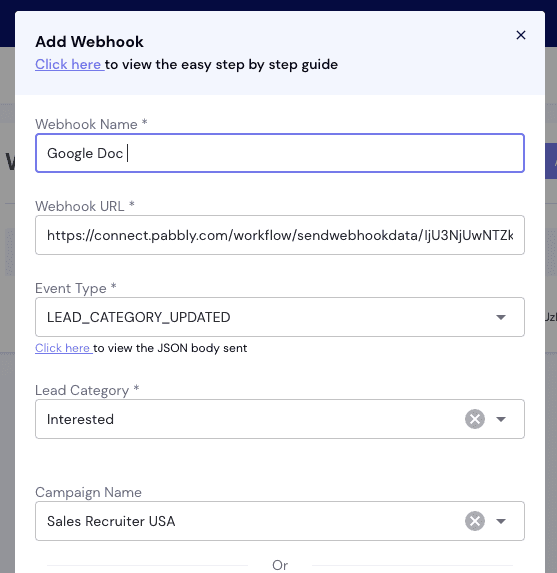
Paso 5: mapear todos los campos usando la información de tu webhook
Los leads que ya existen en el CRM se fusionarán automáticamente para evitar duplicados
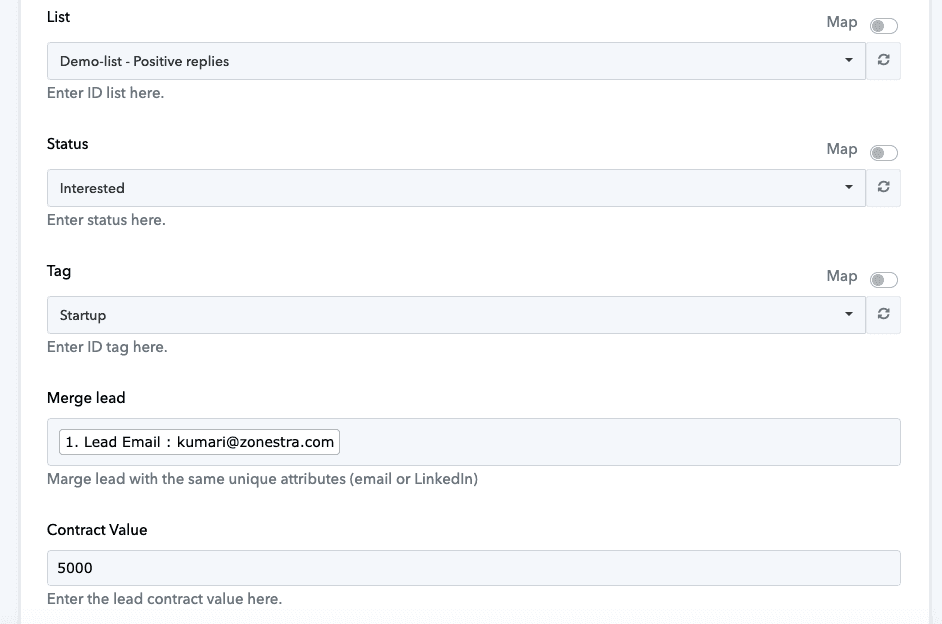
Al mapear la mayor cantidad de campos posible, no tendrás que hacer nada para que los leads vayan automáticamente a una lista específica en tu Sales CRM con una etiqueta específica y un valor de contrato.
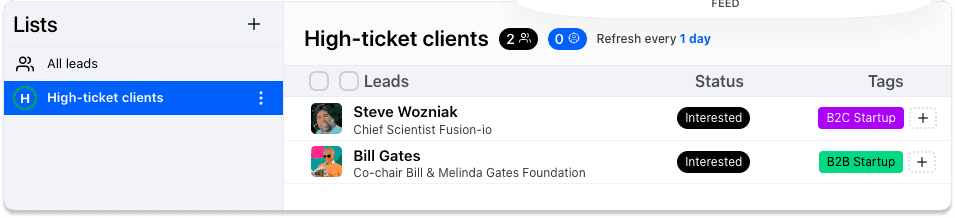
Ver el video completo del flujo de trabajo de email frío a gran escala
1° bis) agregar leads provenientes de un formulario de leads (ej. Tally/typeform/Clickfunnel/FB Ads)
De manera similar a la obtención de leads de software de email frío, puedes empujar leads obtenidos de formularios de leads.
En ese caso, el primer paso de tu flujo de trabajo no será un webhook, sino un evento desencadenante, típicamente “nueva presentación de formulario”. Puedes ver cómo se ve para diferentes proveedores.
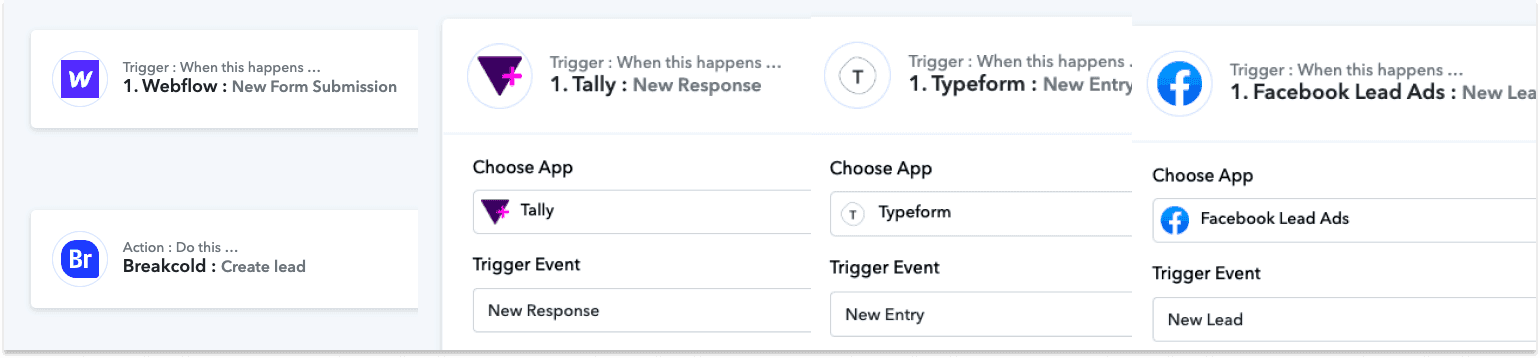
2°) enriquecer leads con más datos antes de importarlos al CRM (opcional)
Este paso es “opcional”.
Reverse Contact es una aplicación interesante que te permite recuperar el perfil de URL de LinkedIn de alguien a partir de cualquier tipo de dirección de correo electrónico.
Es muy útil para direcciones de correo electrónico personales > URL de perfil de LinkedIn. Aquí tienes un ejemplo a continuación cuando lo encuentras manualmente en Reverse Contact.
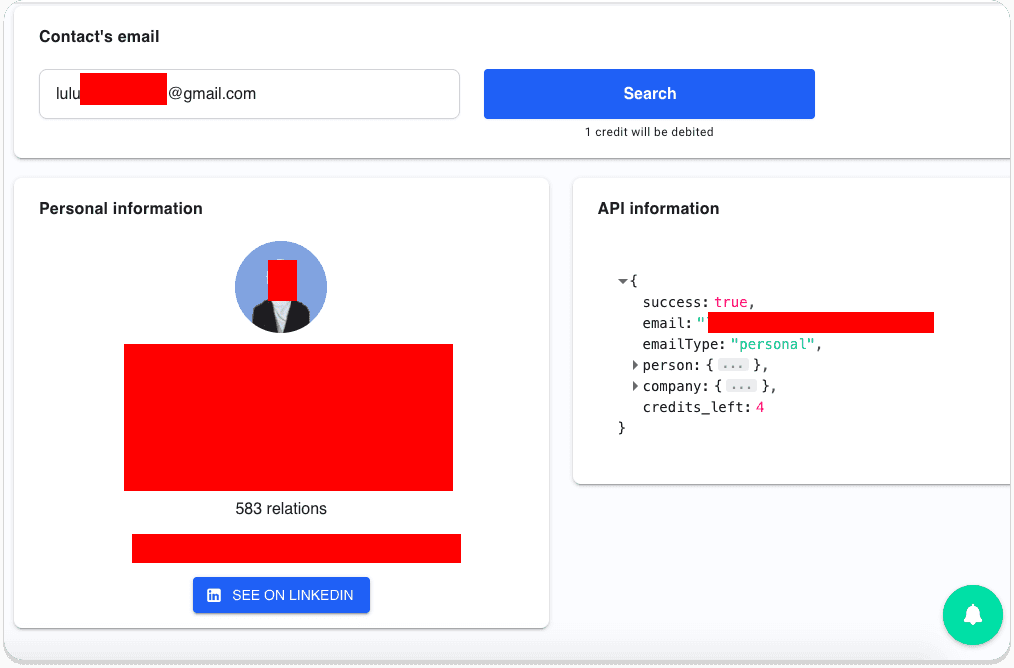
Aquí tienes un ejemplo usando Zapier:
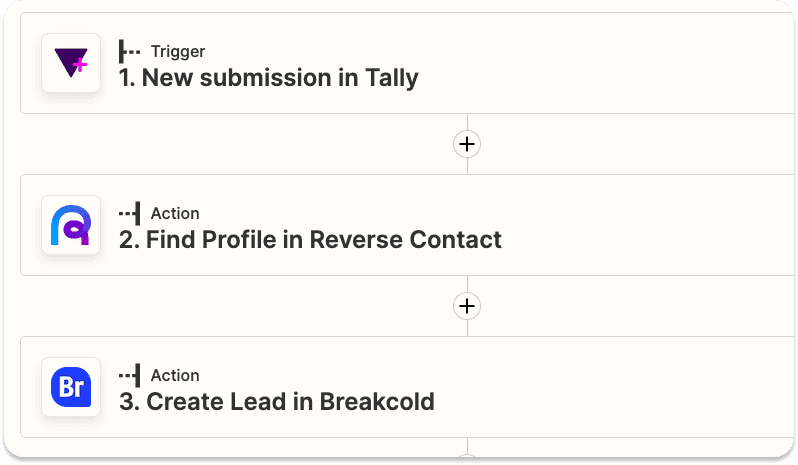
3°) crear una nota sobre la fuente del lead
Una vez que hayas creado el paso “agregar lead” en tu flujo de trabajo de automatización del CRM, puedes crear un tercer paso que indique de dónde proviene el lead.
Paso 1: crear una nueva acción y elegir crear una nota
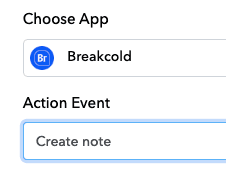
Paso 2: escribir tu nota usando variables de tus pasos anteriores (en este ejemplo las variables provienen de una campaña Smartlead)
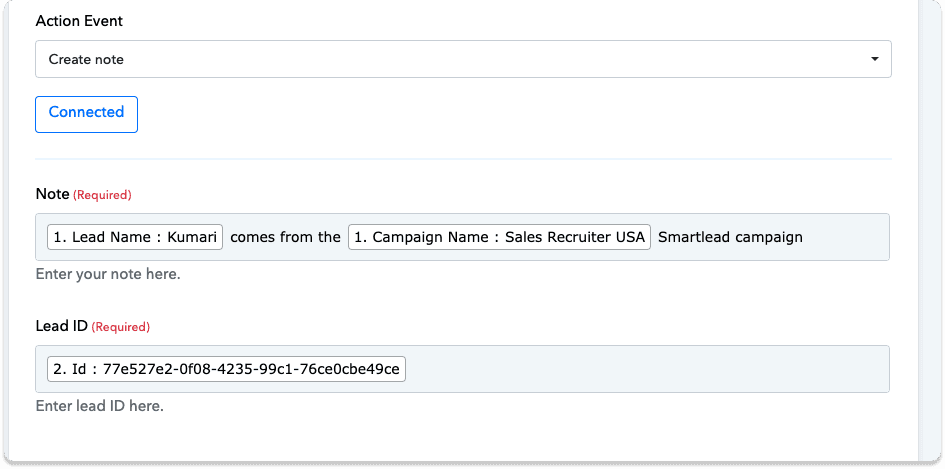
Para encontrar el ID del lead, haz clic en Breakcold y toma el ID del lead (no uses el de webhook)
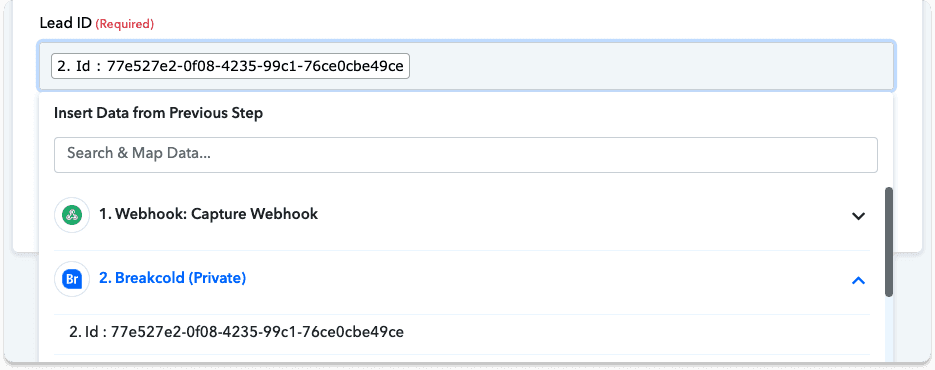
Así es como se verá la nota en la vida real en el historial de actividad del lead
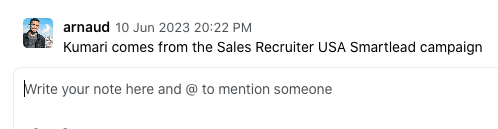
4°) crear tareas para realizar seguimiento e involucrar leads antes/después de la llamada de descubrimiento
El objetivo aquí es crear un cuarto paso en nuestro flujo de trabajo del CRM para evitar ser ignorados como lo hizo Bill con nosotros a continuación 👇
Queremos que Bill reserve la llamada con nosotros, así que necesitamos involucrarnos con él más allá de simplemente enviar correos electrónicos, especialmente si Bill es un cliente de alto valor y un hombre muy ocupado.
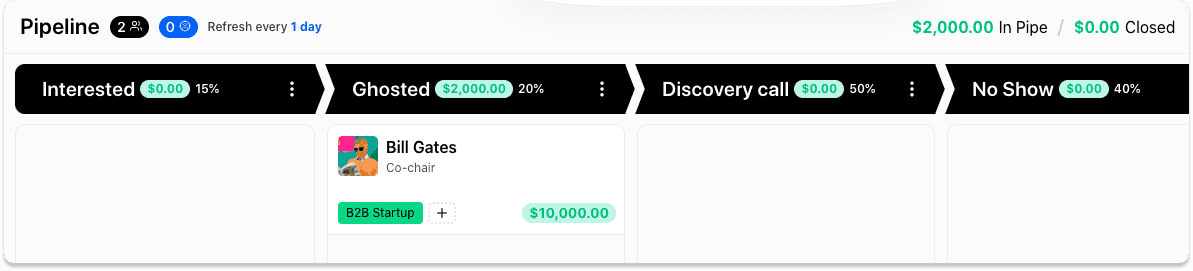
Paso 1: agregar una 4ª acción y elegir “crear recordatorio”
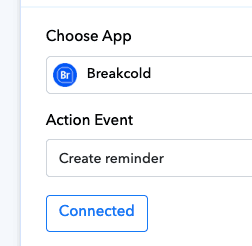
Paso 2: llenar los campos requeridos
Si no pones una fecha y un rango de repetición, el recordatorio se convertirá en una tarea (es decir, no se mostrará para realizarse en una fecha específica).
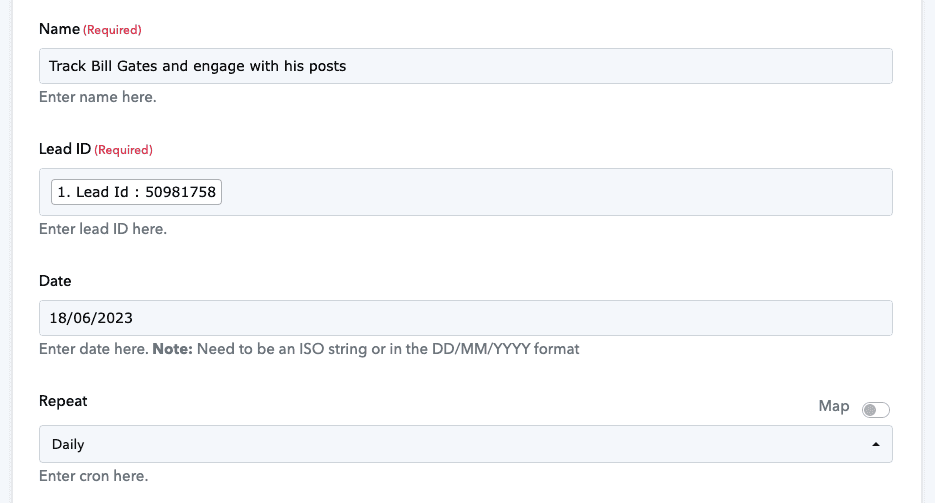
Paso 3: involucrarte con los leads interesados antes/después de la llamada de descubrimiento
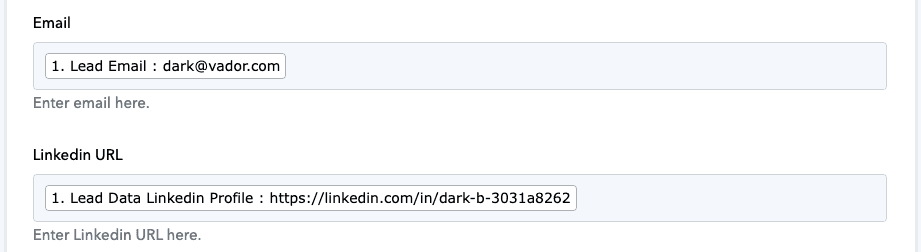
Involúcrate con los diferentes leads interesados que tengas en cada lista del CRM. También puedes seleccionar todos los leads y filtrar por “interesados”.
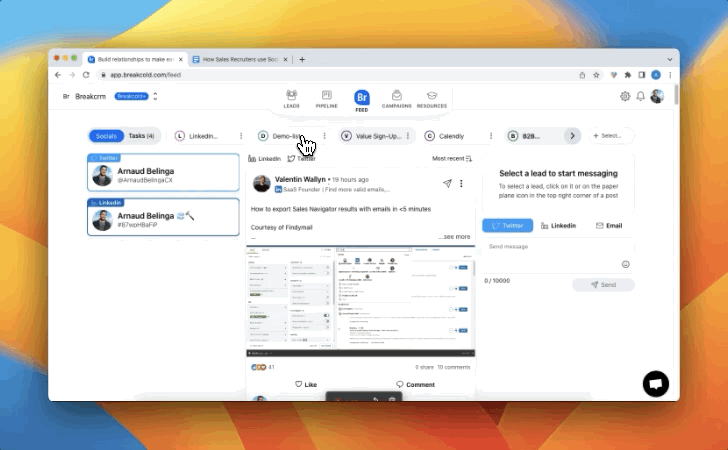
Dar Me gusta y comentar en las publicaciones + contactar cuando tenga sentido para estrechar aún más los lazos
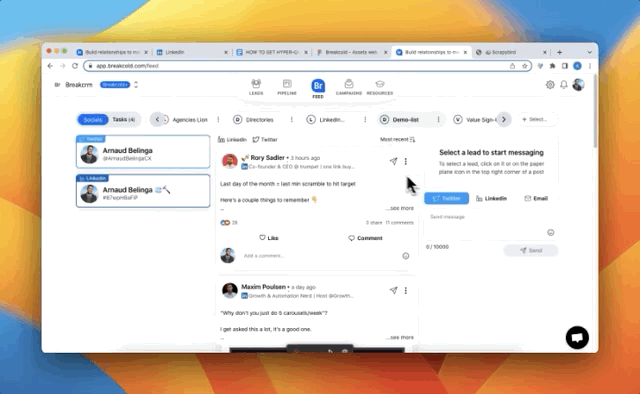
Al final de estos pasos, deberías tener un flujo de trabajo de automatización del Sales CRM que se vea así:
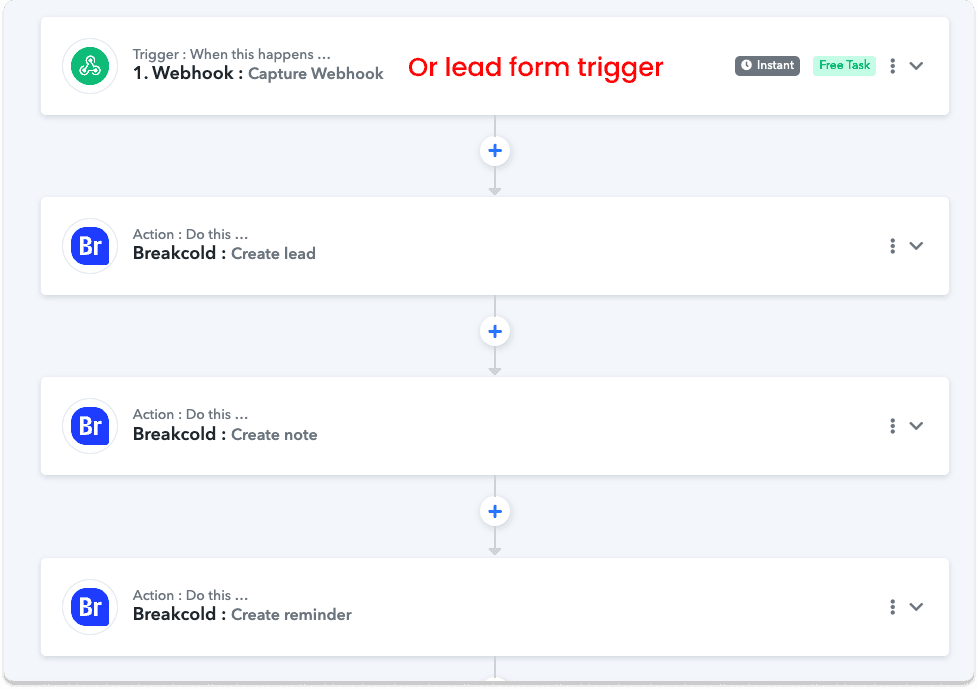
II - Flujos de trabajo de Sales CRM de llamada de descubrimiento programada a negociación (fase de nutrición)
Este es un resumen de todos los diferentes pasos y flujos de trabajo ejecutados aquí:
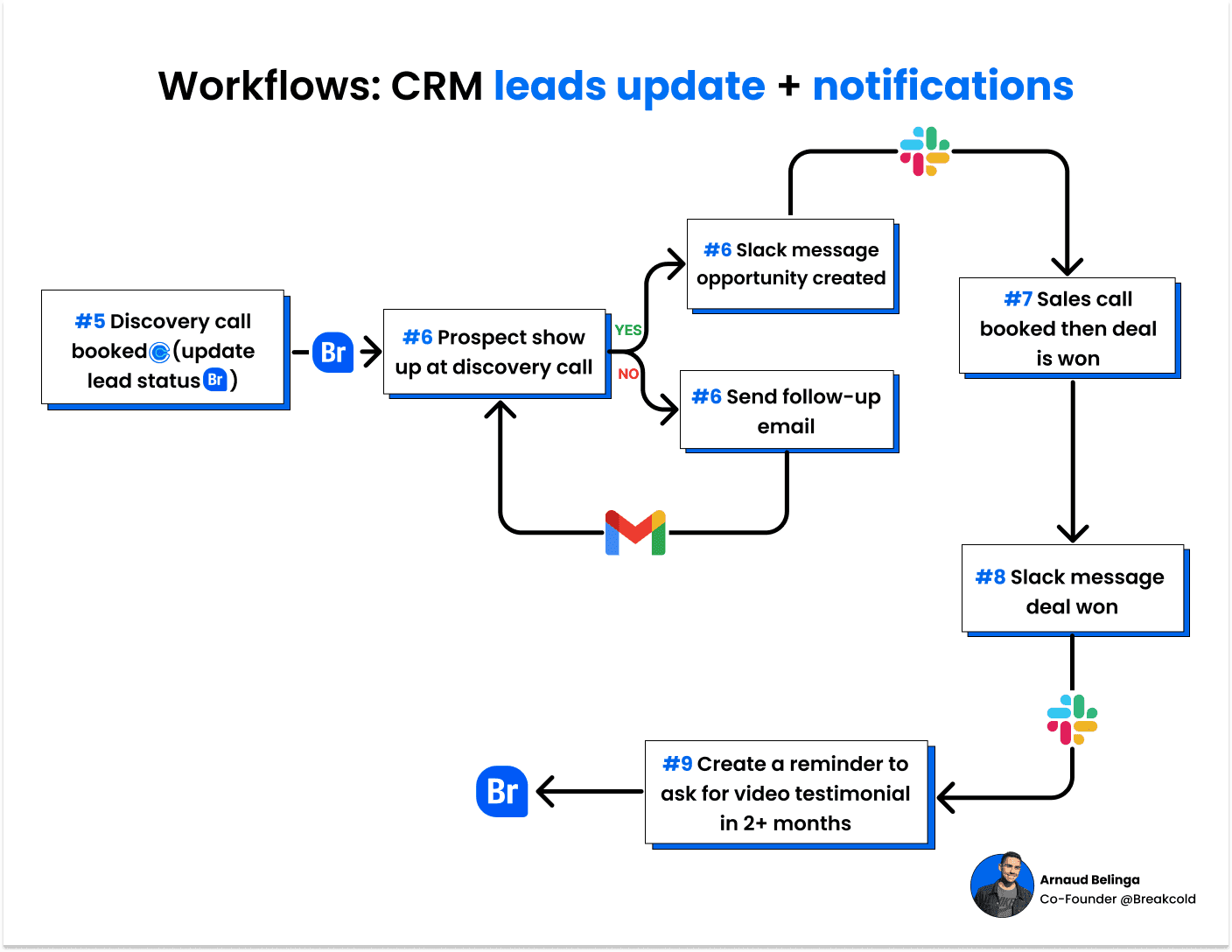
5°) actualizar lead cuando se programa una llamada de descubrimiento
Bill ahora ha reservado una llamada de descubrimiento gracias a tus esfuerzos, ¿la llevará a cabo?
Nosotros somos perezosos por lo que queremos que el lead pase automáticamente de Interesado a Llamada de Descubrimiento.
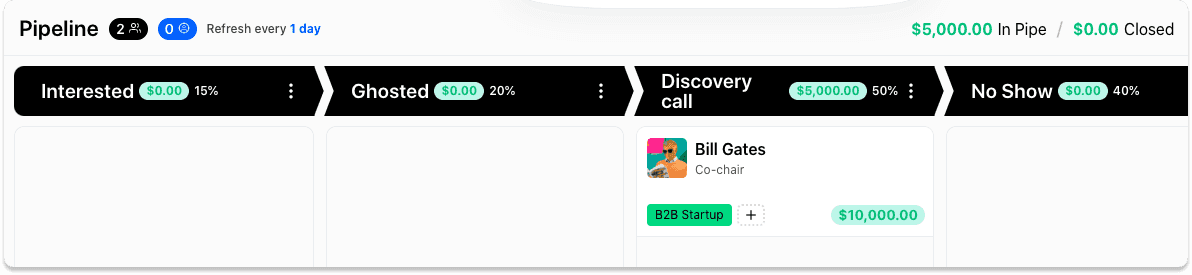
Paso 1: crear un nuevo flujo de trabajo donde el primer paso sea el invitado creado desde Calendly (o otro software de calendario que tengas)
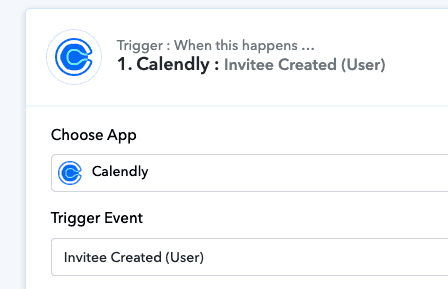
Mapea los campos del invitado de tu enlace de llamada de descubrimiento (nombre, correo electrónico, etc.)
Paso 2: crear una 2ª acción donde busques un lead dentro de Breakcold
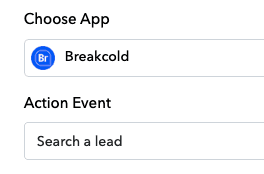
Normalmente el lead ya existe dentro de Breakcold, así que necesitarás actualizarlo.
Paso 3: ingresa el correo electrónico y/o la URL de LinkedIn del prospecto
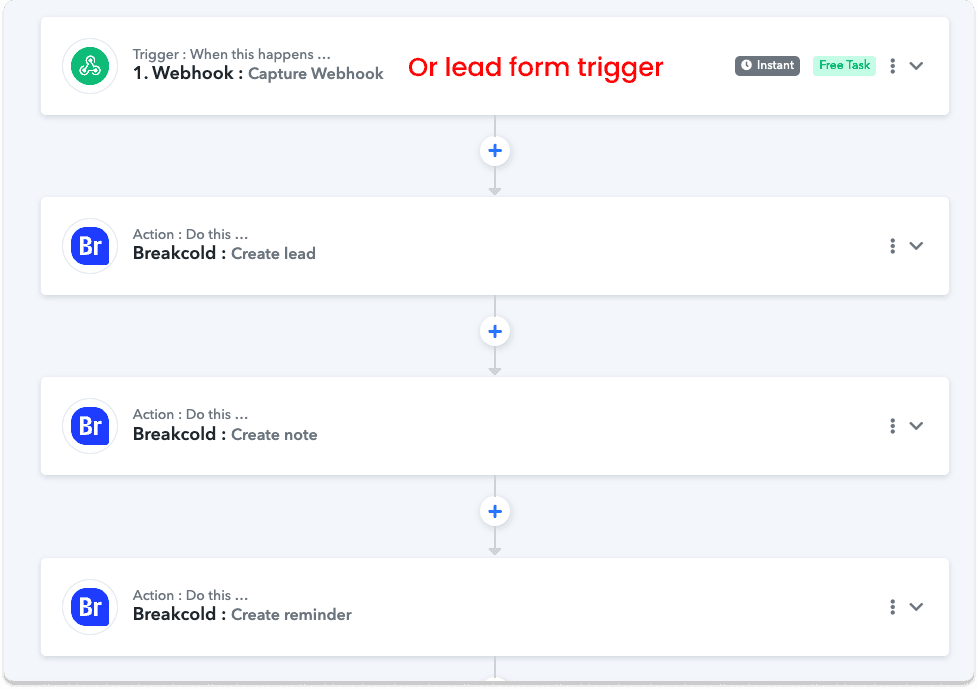
Paso 4: crear una 3ª acción para actualizar el lead y cambiar el
estado a Llamada de Descubrimiento
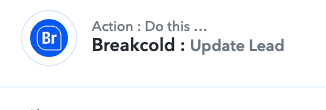
Al final de estos pasos, deberías tener un flujo de trabajo de automatización del Sales CRM que se vea así:
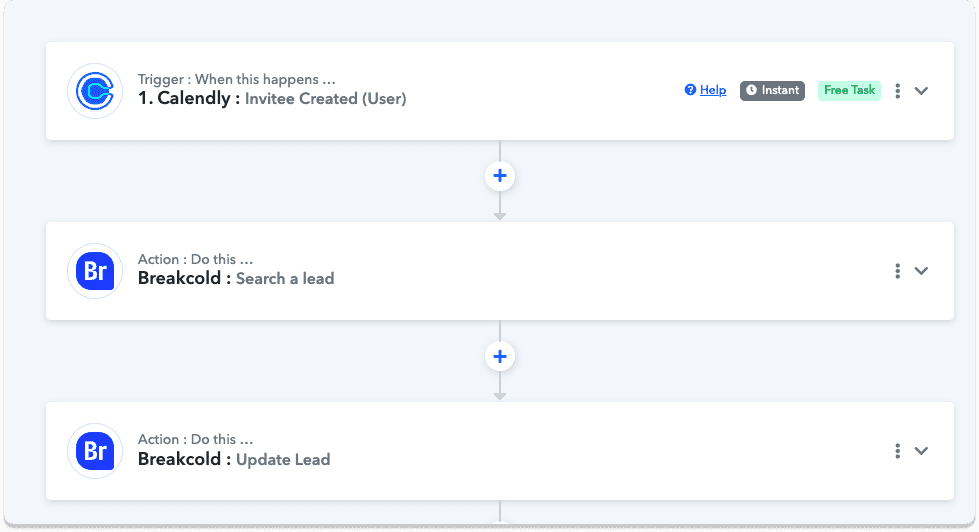
6°) enviar correo electrónico al lead cuando no se presenta durante la llamada de ventas
Bill nos ha dejado en la inasistencia ❌ - pero tenemos hambre, sabemos que las personas pueden estar ocupadas o tener mala memoria, así que automáticamente le haremos un seguimiento
El objetivo es que cuando movamos manualmente un lead de llamada de descubrimiento a inasistencia, se active un flujo de trabajo automatizado.
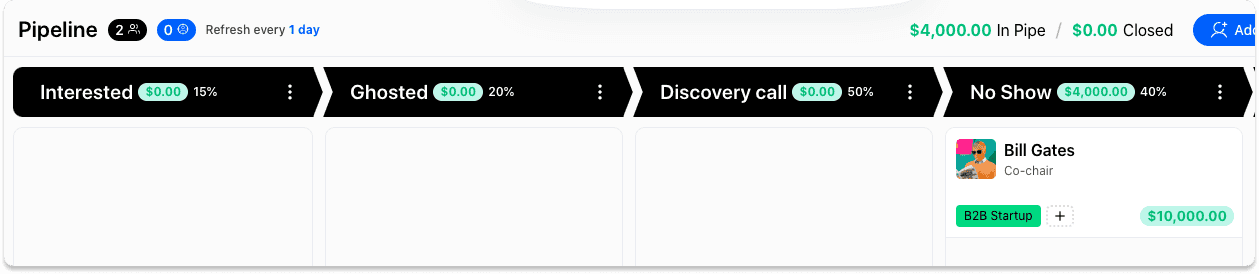
Paso 1: crear un nuevo flujo de trabajo y elegir webhook
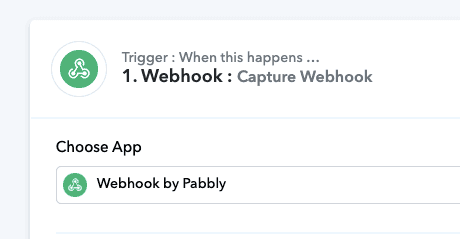
Paso 2: copiar y pegar la URL del webhook dentro de Breakcold (configuraciones>webhook), marcar todas las casillas y hacer clic en el botón “Agregar Endpoint”
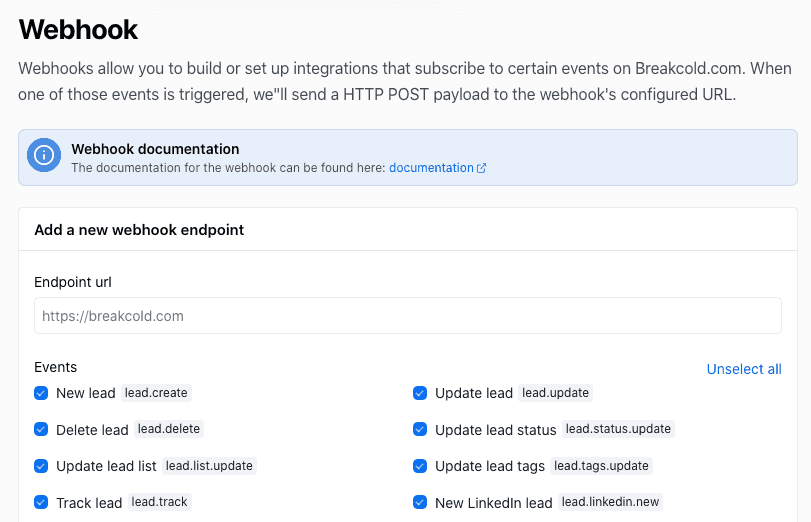
Paso 3: crear un filtro y buscar el estado del pipeline de ventas
Elige el Nombre del Payload que es igual a tu etapa de estado de datos de prueba del pipeline de ventas y en valor, coloca el nombre de Inasistencia.
En español esto significa: si el estado del pipeline de ventas del lead es Inasistencia, continúa el flujo de trabajo del CRM
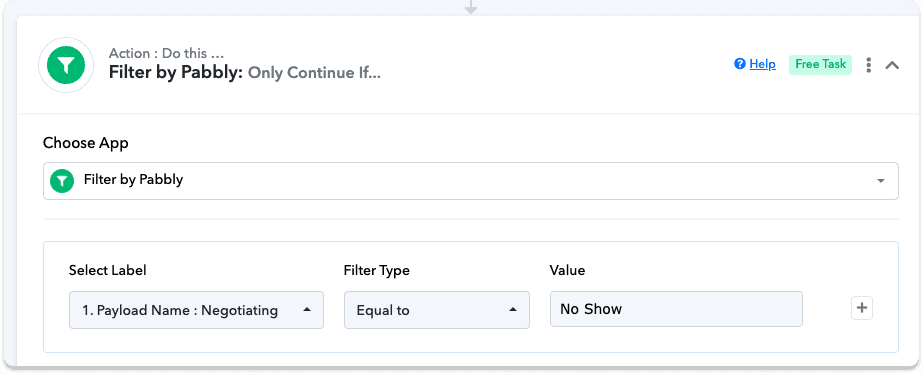
Paso 4: crear un correo electrónico automático con gmail (u otro)
Usa las variables provenientes de Calendly, pero no seas tan agresivo como este correo electrónico falso a continuación 😂
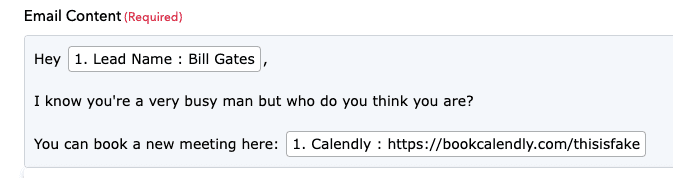
Al final de estos pasos, deberías tener un flujo de trabajo de automatización del Sales CRM que se vea así:
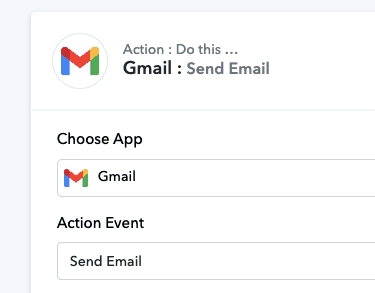
7°) crear notificaciones en slack cuando se crean oportunidades
Bill hizo la primera llamada de descubrimiento (1), ahora ha reservado una llamada de ventas adecuada (2) - ahora es una verdadera oportunidad.
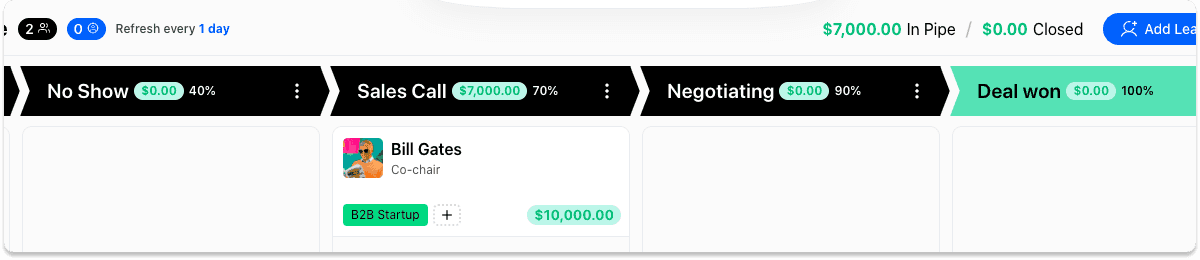
Paso 1: crear un webhook (ver página 21)
Paso 2: hacer una condición utilizando el Filtro
Toma la etiqueta de “Estado del Payload” e ingresa el nombre de la etapa del pipeline de ventas que nos interesa, aquí es “Llamada de Ventas”.
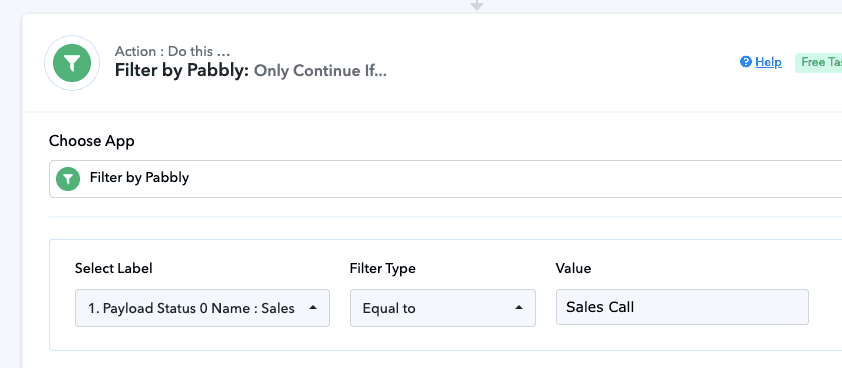
También puedes hacer la condición utilizando el valor numérico de la etapa del pipeline de ventas.
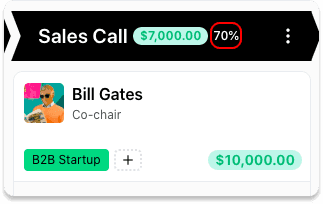
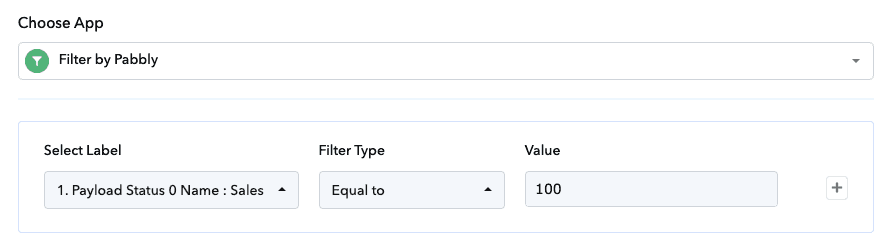
Paso 3: elegir slack y seleccionar “Enviar Mensaje al Canal”
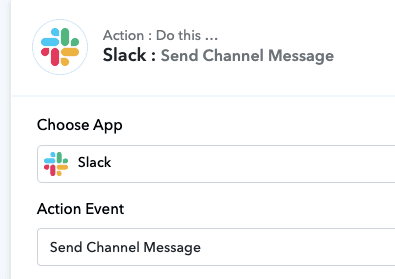
Paso 4: para conectar Slack, elige el Tipo de Token “bot”
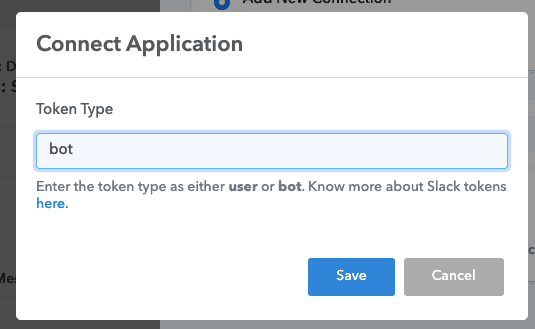
Paso 5: diseñar tu mensaje en Slack
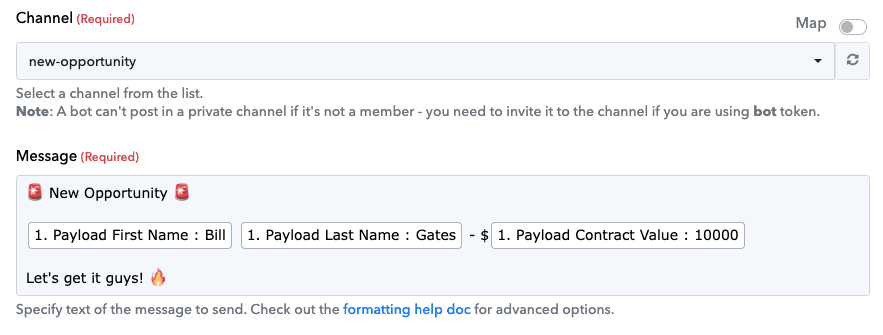
Así es como se vería el mensaje en Slack:
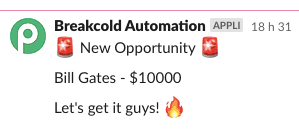
8°) asignar tareas/recordatorios a ti mismo o a tu equipo cuando el lead se mueva en el pipeline (arriba)
Cada vez que el lead pasa de Llamada de Ventas, Negociación, probablemente tendrás algunas cosas que preparar: una presentación de ventas, preparar la oferta, etc.
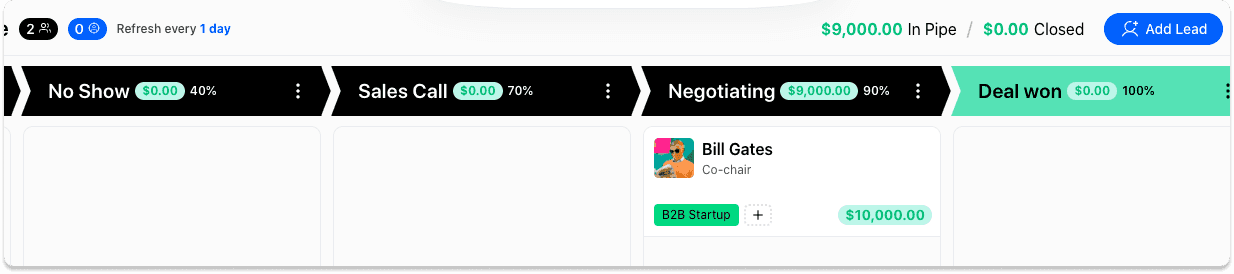
Aprovecha tu CRM para ver interacciones anteriores en redes sociales, mensajes, correos electrónicos, etc. para continuar con tu tarea/recordatorio rápidamente
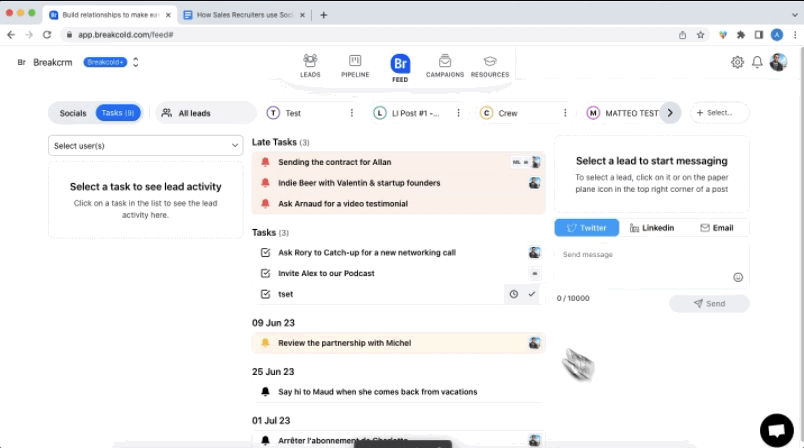
Al final de estos pasos, deberías tener un flujo de trabajo de automatización del Sales CRM que se vea así:
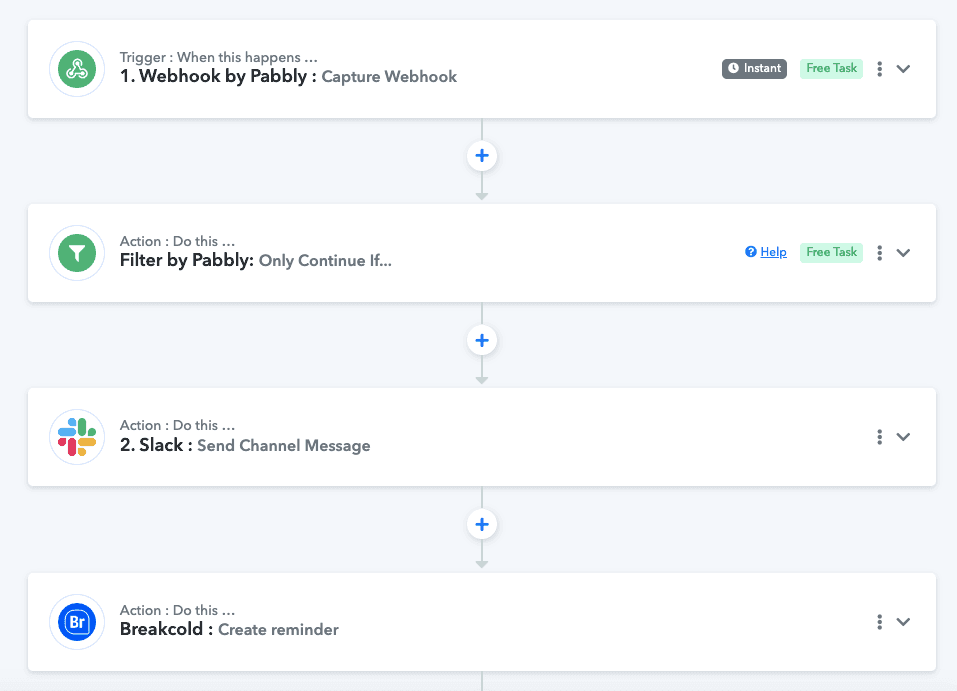
9°) seguir involucrándose con prospectos cálidos para mantenerse presente
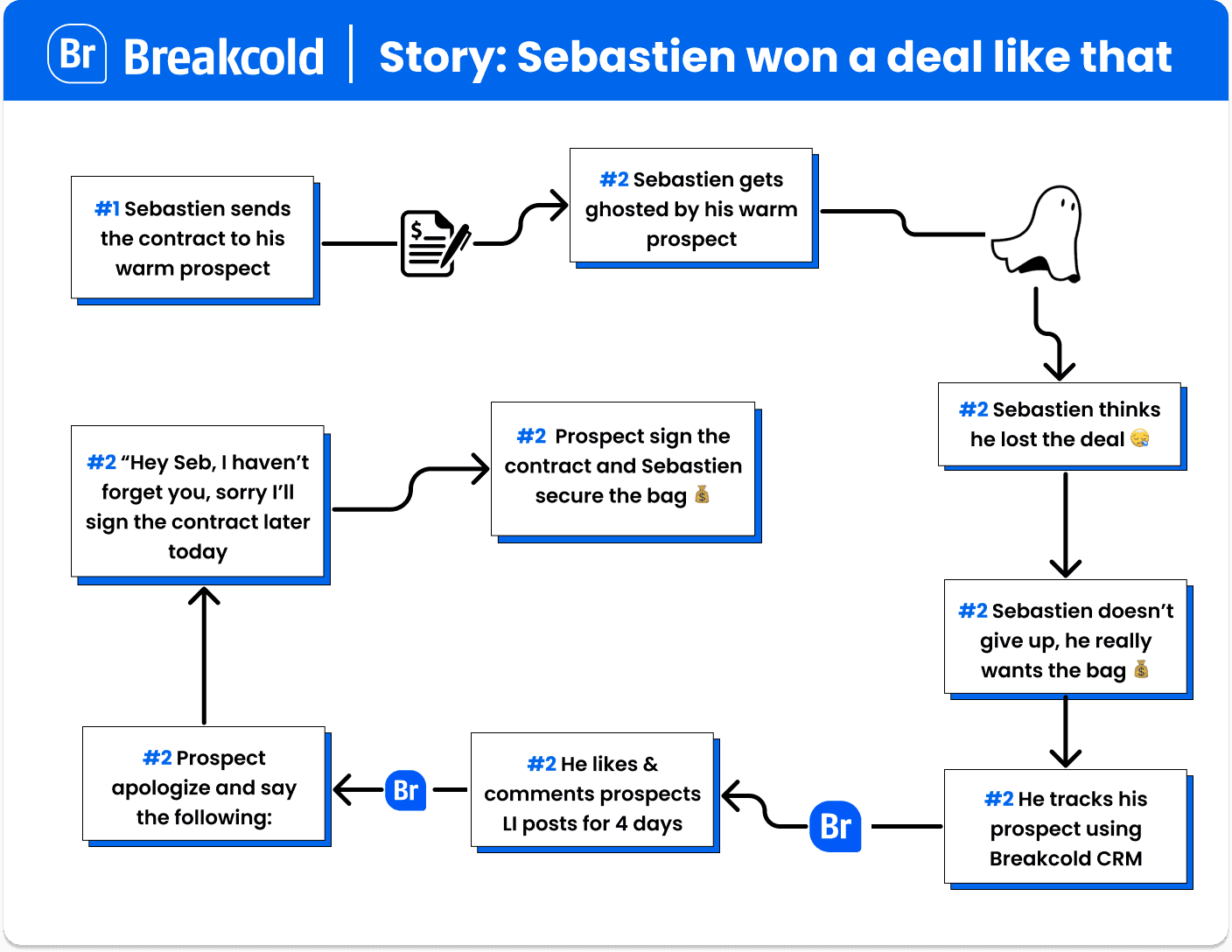
Puedes hacerlo fácilmente haciendo clic en el prospecto en el pipeline de ventas e interactuando.
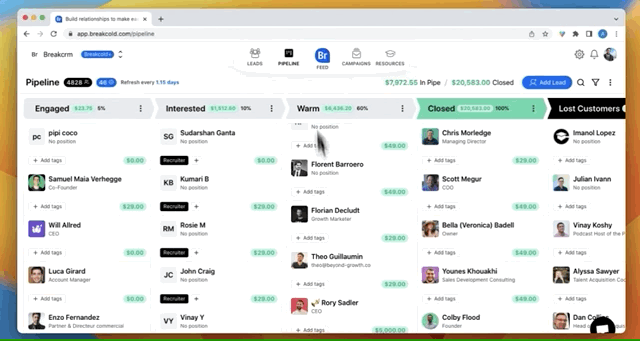
III - Flujos de trabajo de Sales CRM después de ganar el trato (fase de retención y boca a boca)
10°) crear notificaciones en slack cuando se cierran tratos
¡Bill es finalmente un cliente cerrado! Ver arriba
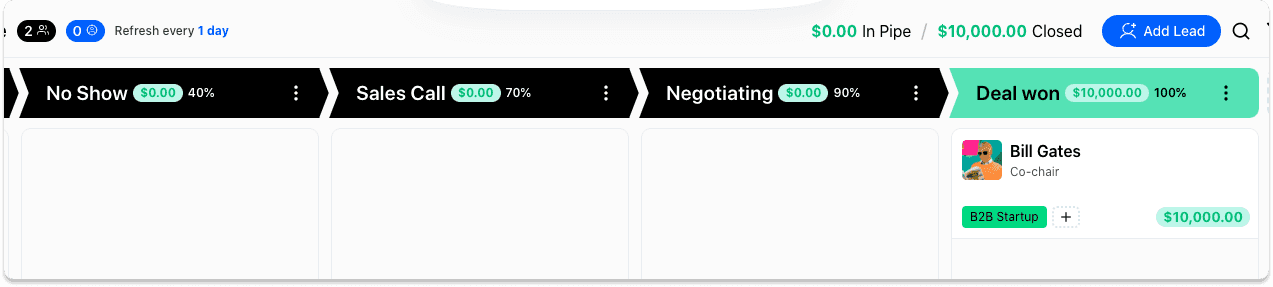
Este es el tipo de notificación que puedes crear:
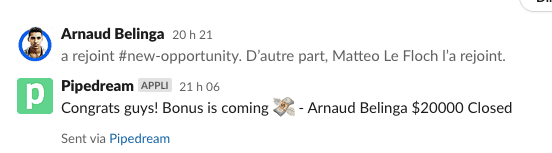
11°) crear recordatorios para pedir testimonios en video y/o referencias
Crear automáticamente un recordatorio para un mes o tres a partir de la fecha de cierre.
Ver arriba cómo crear recordatorios.
Al final de estos pasos, deberías tener un flujo de trabajo de automatización del Sales CRM que se vea así: